こんにちは、阿木人です。
ブログで使うヒートマップって知っていますか?
記事内のどこがクリックされたかが視覚的に分かるこんなやつです↓

サーモグラフィーの様で面白いですよね。
記事内の「どこがクリックされたか」「何に興味を引いたか」が分かるので、自分のブログ解析の役に立ちます。
ヒートマップはいくつも種類がありますが、今回は無料で使える「Aurora Heatmap(オーロラヒートマップ)」の紹介をしていきます。
オーロラヒートマップのメリット・デメリット
オーロラヒートマップでクリックされた箇所が分かるのですが、
「クリック箇所が分かると言っても、グーグルアナリティクスを使えば分かるでしょ?」
と思っていませんか?
確かにアナリティクスを使えば「どのページからどのページに遷移したか」や「どのページの広告が何回クリックされたか」などは分かります。
でも記事内の目次や強調した文章などはクリックされた場所までは分かりません。
それがヒートマップを使うと冒頭の画像の様に視覚的に一発で分かります。
「ここがクリックして欲しい所だけど実際は?」とか「えっ?この場所がクリックされるの?」など色々発見があるので面白いですよ。
その他、オーロラヒートマップのメリットをいくつか挙げてみます
- 面倒な登録不要(プラグインのインストールのみ)
- 簡単に使えて分かり易い
- アナリティクスでは分からない細かいクリック箇所が分かる
- ユーザ行動の分析が出来る
ちなみにデータはワードプレスのデータベース内に格納され、外部サーバへのアクセスは一切ないそうです。これも安心ですね。
続いてデメリット。
- データが貯まるまで少し時間がかかる(でもアクセス解析ならみんな同じ)
- データ保存期間が1ヶ月(有料版ならもっと伸びます)
- 見てるだけで楽しいが、結果をきちんと分析しないと意味が無い
さほどデメリットらしいデメリットはありません。
【クリック箇所が分かる】Aurora Heatmap(オーロラヒートマップ)の使い方
今回紹介するオーロラヒートマップはプラグインのインストールが必要です。
最低限の機能は無料で使える上、もっと細かいデータが欲しい場合は有料版もあります。
まず導入の仕方から説明します。
オーロラヒートマップの導入方法
プラグインのインストールに慣れた人なら直ぐです。プラグインの「aurora heatmap」を検索してインストール→有効化で終わりです。
でも一応画像で解説しますね。
まずはワードプレスの管理画面から、
「プラグイン」→「新規追加」と進みます。
「プラグインの検索」と表示される検索ボックスで「aurora heatmap」と入力します。

すると「Aurora Heatmap」プラグインが表示されるので、「今すぐインストール」をクリックします。※私はもうインストール済みなので、画像では「有効」になっています。

インストールしたら「有効化」して終わり。たったこれだけ。
あとはデータが蓄積されるまでしばし放置。
アクセス数が多いブログでしたらすぐデータも貯まるでしょうが、それほどアクセス数が無いブログの場合は多少期間を置いた方が良いです。
オーロラヒートマップの使い方
インストールして有効化まで行い、データの蓄積が出来てきたらクリック箇所が分かる様になります。
起動の仕方ですが、まずはワードプレスの管理画面で「設定」→「Aurora Heatmap」をクリック。

すると以下の様な画面になります。

ここで記事毎のクリックされた数が、パソコンとモバイル別で分かります。※記事自体のクリック(1pv)では無くて、記事を表示した中でのクリック数ですよ。
赤い線で囲った「PC」の所がパソコンから見られてクリックされた数。「モバイル」はモバイルで見られてクリック(モバイルはタップ)されたものです。
パソコンとモバイルのアイコンの右側にマウスカーソルを合わせると矢印が出て来るので、それぞれ昇順・降順での並び替えも可能。
自分の見たい記事を決めたらカーソルを合わせて表示されるアイコンをクリックします。

すると選択した記事のヒートマップが別ウィンドウで表示されます。

赤くなればなるほど沢山クリックされた箇所、という事です。
右端のあたりの数字は行毎のクリック数です。
オーロラヒートマップの注意点
注意点がいくつかあります。
- データ数が少ないとあまり意味が無い
- ほんの少しクリック箇所がずれて表示される事もある(気がします)
- ページの内容に変更があるとずれる?
- モバイルだとクリックというかタップされた場所なので、不思議な場所にカウントが残る
実際使ってみて感じたのは以上の点ですね。
分析に使う以上、データが少ないとあまり意味はありません。
あとクリック箇所が100%正確では無い(ちょっとだけずれる気もします)と思うのと、リライトをしたりおすすめの関連記事などが更新されるとクリック箇所がずれてしまうと思います。
モバイルの場合はスワイプの為に画面を触るので、それがクリック判定されたのか妙な所に履歴が残っている事もあります。
【クリック箇所が分かる】ヒートマップのまとめ
アクセス解析を視覚的に分かり易く行えるヒートマップ。
ヒートマップにはいくつも種類がありますが、無料で使えておすすめなのがオーロラヒートマップです。
見るだけでも楽しいので、分析好きな方は気を付けて下さいね。
是非ブログ解析・分析の一助としてpv数アップ、収益アップに繋げてみましょう!